怎么对word文档的行间距和字间距进行设定调整? 对word文档的行间距和字间距进行设定调整的方法
时间:2017-07-04 来源:互联网 浏览量:
今天给大家带来怎么对word文档的行间距和字间距进行设定调整?,对word文档的行间距和字间距进行设定调整的方法,让您轻松解决问题。
我这里介绍的是word2007文档的行间距和字间距的设定和调整,其它版本的也基本上类似。Word文档应该是现代人最长用的软件之一了,是微软推出的office系列中的一个非常经典的软件,办公必备。具体方法如下:
解决方法1:
1首先打开一个需要设定的Word文档。
接下来用光标选定一个需要设定行间距的段落,如果需要选定全部的段落,可以把光标放在一个段落的全面,双击一下就选定了。选定全文的话双击三就ok了。
选定之后右键单击,选定段落。
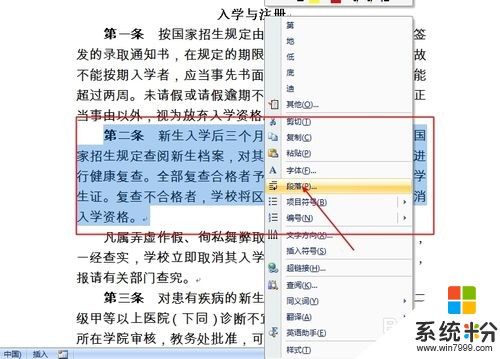 2
2接下来会弹出一个段落修改的窗口,这个修改只是修改选定了的段落内容哦。
看可以找到行距设置。
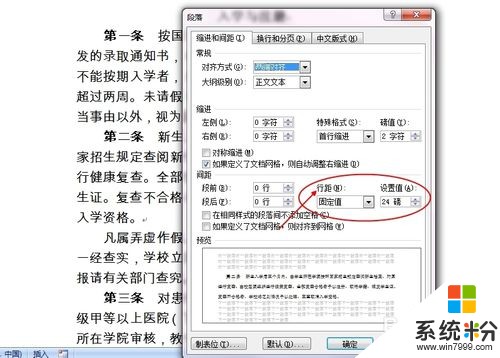 3
3行距设置有几种方式供您选择,您可以根据自己的需要进行选择,我这里选的是固定值。
在下面还能看到预览的效果。
设定好之后选择确定,文章的行间距就修改好了。
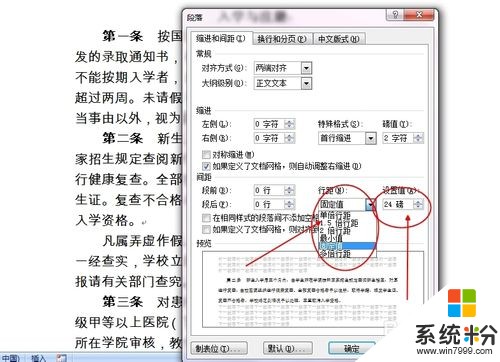
解决方法2:
1首先选择需要修改字间距的文字,如果需要全选或者是段落选择的话同上面介绍的方法是一样的。
选择好需要修改的字之后,右键单击,选择字体。
 2
2字体的修改框就弹出来了。
然后选择上面的“字符间距”。
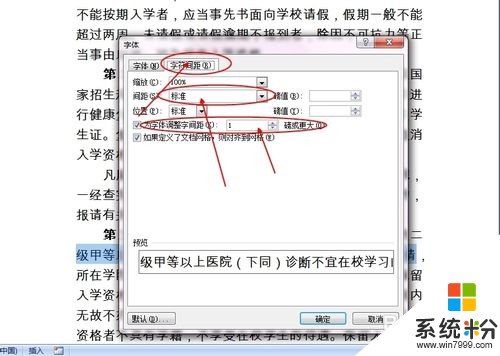 3
3您可以看到有很多方式进行字符的间距修改。
我一般使用的是标准修改。
选择加宽的话,设置的越大间距就越宽,选择紧缩的话,设置越大间距就越小。
您只要根据自己的需求进行设定就可以了。

以上就是怎么对word文档的行间距和字间距进行设定调整?,对word文档的行间距和字间距进行设定调整的方法教程,希望本文中能帮您解决问题。
我要分享:
电脑软件教程推荐
- 1 笔记本电脑如何使用外接显示器 笔记本外接显示器连接方法
- 2 iphone关闭系统自动更新 如何禁用苹果手机系统自动更新功能
- 3 windows2016标准版激活密钥 Windows Server 2016 Standard Key购买渠道
- 4安卓模拟器可以root吗 模拟器root权限开启方法
- 5分辨率电脑一般是多少 电脑屏幕分辨率一般为多少
- 6笔记本电脑怎么连无线wifi 笔记本电脑连不上网络的原因及解决方法
- 7redmibook怎么进入bios 小米笔记本bios设置方法
- 8极米投影仪笔记本投屏 极米手机投屏
- 9爱普生怎么设置彩色打印 爱普生打印机彩色照片打印设置步骤
- 10电脑如何更改息屏时间 如何在电脑上设置屏幕自动息屏时间
电脑软件热门教程
- 1 windows休眠失败怎么办,提示安装失败怎么办
- 2 cad画图工具怎么显示 怎样恢复CAD绘图工具栏
- 3 电脑提示“Resuming from disk,Press TAB to show POST screen”怎么解决 电脑提示“Resuming from disk,Press TAB to show POST screen”如何解决
- 4安装调试卫星(小锅)的信号的方法 怎么安装调试卫星(小锅)的信号
- 5怎么让搜狗输入法不显示在桌面 搜狗输入法如何隐藏桌面的显示图标
- 6电脑自动弹出搜狐新闻怎么解决 电脑自动弹出搜狐新闻如何处理
- 7怎样下载安装Lenovo G480 G580显卡驱动? 下载安装Lenovo G480 G580显卡驱动的方法?
- 8缩而不弱 怎么让你的右键菜单叠起来 缩而不弱 让你的右键菜单叠起来的方法
- 9怎样用QQ音乐下载一首歌 用QQ音乐下载一首歌的方法
- 10怎么禁止主板usb接口的使用 禁止主板usb接口的使用的方法
最新电脑教程
- 1 笔记本电脑如何使用外接显示器 笔记本外接显示器连接方法
- 2 桌面的字怎么变成黑色 怎样让电脑字体变得更黑
- 3 台式电脑不显示桌面怎么办 电脑桌面显示异常怎么办
- 4电脑alt加a怎么恢复截屏 Alt A截图没反应怎么办
- 5电脑跟电视怎么连接投屏 电脑和电视机连接同屏方法
- 6iphone关闭系统自动更新 如何禁用苹果手机系统自动更新功能
- 7页面之间切换快捷键 电脑快速切换浏览器页面
- 8windows2016标准版激活密钥 Windows Server 2016 Standard Key购买渠道
- 9怎么办c盘的空间分到d盘 如何将C盘空间分配给D盘
- 10安卓模拟器可以root吗 模拟器root权限开启方法
